在移动应用开发中,调用摄像头进行拍照或录像是一项极其常见且重要的功能,无论是社交应用中的头像上传、生活分享,还是工具类应用中的文档扫描、证件识别,都离不开摄像头交互,APICloud作为一款低代码开发平台,通过其深度封装的端API,极大地简化了这一跨平台开发流程,使开发者能够用一套代码,高效、稳定地在iOS和Android平台上实现摄像头调用功能,本文将详细介绍如何在APICloud项目中调用摄像头,并探讨其核心参数与不同应用场景。

准备工作:配置模块权限
在开始编写调用摄像头的代码之前,首要的一步是在APICloud项目的配置文件config.xml中声明所需的模块和权限,这确保了应用在打包安装后,拥有访问设备硬件的授权,调用摄像头主要涉及camera模块。
你需要在config.xml文件中添加以下特性声明:
<feature name="camera">
<param name="url" value="wgt://root/image"/>
</feature>这里的<param>标签并非必需,但可以用来指定默认的存储路径,完成配置后,APICloud引擎在启动时便会准备好相关接口,等待JavaScript的调用。
核心API:api.getPicture详解
APICloud调用摄像头功能的核心在于api.getPicture接口,这是一个功能强大的多媒体接口,不仅可以从摄像头获取图片,还能从系统相册中选择图片或视频,并提供了丰富的自定义选项,其基本语法结构如下:
api.getPicture({
// 参数配置
}, function(ret, err) {
// 回调处理
});为了更好地理解其能力,我们可以通过一个表格来详细解析其关键参数:
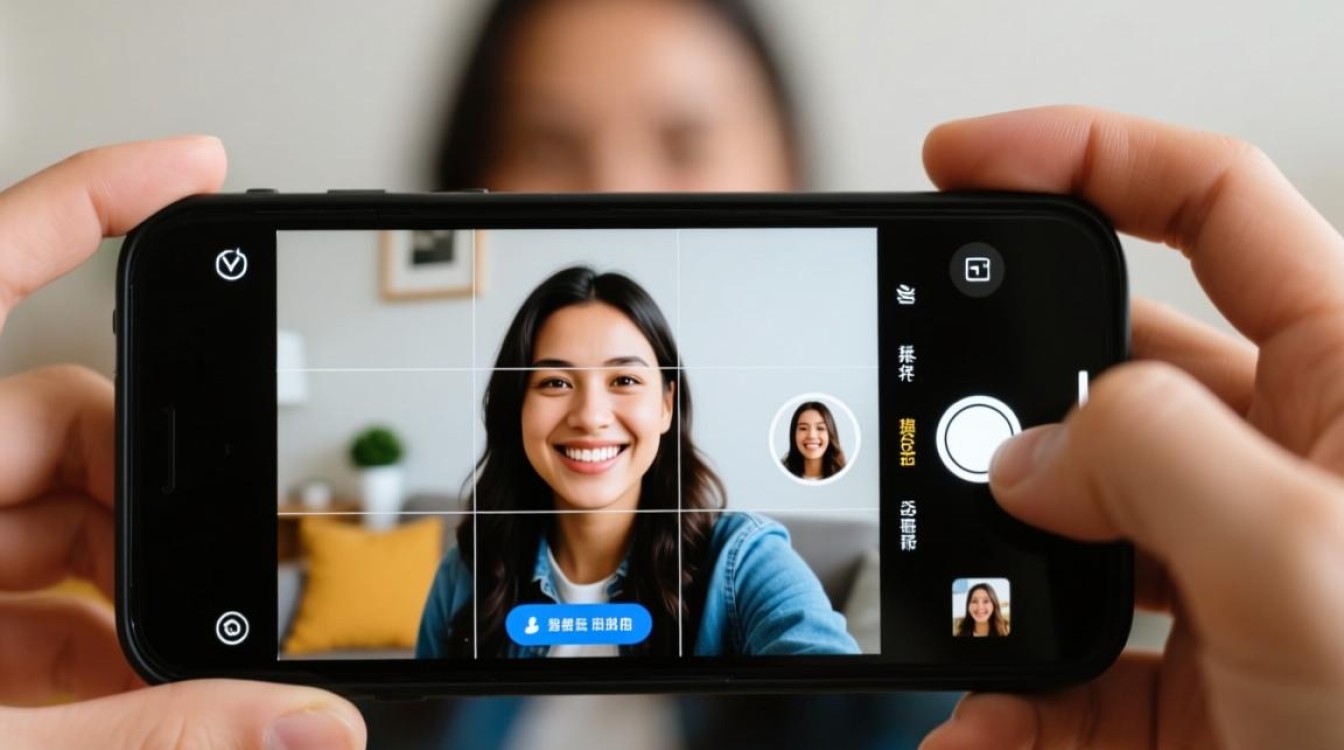
| 参数名 | 类型 | 默认值 | 描述 |
|---|---|---|---|
sourceType | String | camera | 图片源类型,可选值:camera(相机)、album(从相册选择)、library(从图库选择) |
encodingType | String | jpg | 返回图片类型,可选值:jpg、png |
mediaValue | String | pic | 媒体类型,可选值:pic(图片)、video(视频) |
destinationType | String | url | 返回数据类型,可选值:base64(Base64字符串)、url(本地文件URL)、path(本地文件路径) |
quality | Number | 50 | 图片质量,取值范围0-100,仅对jpg有效 |
targetWidth | Number | 图片压缩后的宽度,若不设置则按原图比例 | |
targetHeight | Number | 图片压缩后的高度,若不设置则按原图比例 | |
saveToPhotoAlbum | Boolean | false | 拍摄或选择后是否保存到系统相册 |
通过灵活组合这些参数,开发者可以精确控制摄像头的行为,满足不同业务场景的需求。
实战代码示例:实现点击拍照
下面是一个完整的示例,演示了如何创建一个按钮,点击后调用摄像头拍照,并将拍摄的照片显示在页面上。
HTML部分:
<div style="padding: 20px; text-align: center;">
<button id="takePhotoBtn" style="padding: 10px 20px; font-size: 16px;">点击拍照</button>
<div style="margin-top: 20px;">
<img id="photoDisplay" src="" style="width: 200px; height: 200px; border: 1px solid #ccc; display: none;" />
</div>
</div>JavaScript部分:
apiready = function() {
// 获取DOM元素
var takePhotoBtn = document.getElementById('takePhotoBtn');
var photoDisplay = document.getElementById('photoDisplay');
// 绑定按钮点击事件
takePhotoBtn.onclick = function() {
api.getPicture({
sourceType: 'camera', // 指定来源为摄像头
encodingType: 'jpg', // 指定图片格式
mediaValue: 'pic', // 指定媒体类型为图片
destinationType: 'url', // 返回本地文件路径,便于显示和上传
quality: 70 // 设置图片质量
}, function(ret, err) {
if (ret) {
// 成功回调
if (ret.data) {
// 将获取到的图片路径赋给img的src属性
photoDisplay.src = ret.data;
photoDisplay.style.display = 'block';
api.toast({
msg: '拍照成功!',
duration: 2000
});
}
} else {
// 失败回调
api.alert({
msg: '拍照失败: ' + JSON.stringify(err)
});
}
});
};
};在这个例子中,我们设置了sourceType为camera,确保调用的是摄像头。destinationType为url,这意味着回调函数ret.data中返回的是图片在设备上的绝对路径,可以直接赋值给<img>标签的src属性进行预览,也方便后续通过api.ajax等接口上传至服务器。
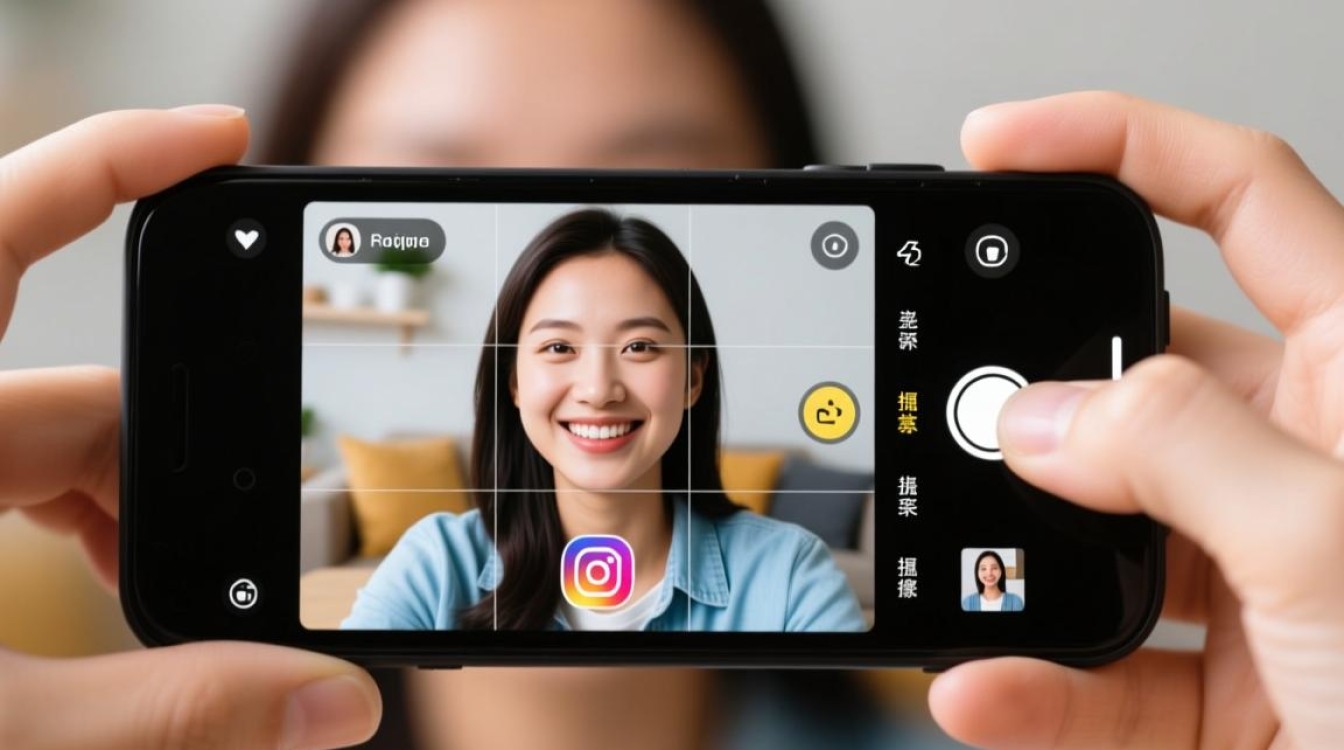
进阶应用与场景区分
api.getPicture的强大之处在于其灵活性,通过调整参数即可轻松应对不同场景。
- 从相册选择图片:若要实现用户从手机相册中选择头像或图片的功能,只需将
sourceType参数修改为'album'即可,其余代码逻辑完全一致。 - 录制视频:要录制视频,只需将
mediaValue参数设置为'video',系统会调用录像界面,成功回调中ret.data返回的将是视频文件的本地路径。 - 获取Base64数据:在某些场景下,如直接在前端生成小尺寸的缩略图或无需上传的临时预览,可以将
destinationType设置为'base64',这样ret.data会返回一个Base64编码的字符串,可以直接作为src使用,但要注意其数据量较大,不适合大图或频繁操作。
APICloud通过api.getPicture这一统一的接口,为开发者提供了一套干净、高效且功能全面的摄像头调用解决方案,开发者只需关注业务逻辑和参数配置,无需深入钻研原生开发的复杂细节,从而能够快速构建出具备丰富多媒体能力的现代化移动应用。
图片来源于AI模型,如侵权请联系管理员。作者:酷小编,如若转载,请注明出处:https://www.kufanyun.com/ask/12303.html




